目录
一、PXE概述
PXE批量部署的优点
搭建PXE网络体系的前提条件
二、搭建PXE远程安装服务器
1.修改网络配置
2 .老样子关防火墙!!!!
3.确保挂载状态 和yum库
4. 安装TFTP服务
5.修改TFTP服务的配置文件
6.启动服务
7.检查状态
8.安装并启用 DHCP服务(VMware虚拟机需注意关闭自带DHCP)
9.准备PXE引导程序
10.准备Linux内核和初始化文件
11.安装FTP服务
12.准备CentOS 7 安装源
13.配置启动菜单文件
三、验证PXE网络安装
1. 创建虚拟机内存至少需要 2GB
2.设置仅主机模式
3.开启虚拟机
4.进入图形安装界面(安装基本完成)
四、实现Kickstart无人值守安装
1.准备安装应答文件
2.打开“Kickstart 配置程序”窗口
3.配置安装包
一、PXE概述
PXE(Preboot Execution Environment)是一种网络引导协议,允许计算机通过网络启动操作系统,而无需本地存储设备上的引导介质(如硬盘)。通常用于无盘计算机或者需要远程管理的计算机系统。
PXE批量部署的优点
- 规模化:同时装配多台服务器
- 自动化:安装系统、配置各种服务
- 远程实现:不需要光盘、U盘等安装介质

搭建PXE网络体系的前提条件
服务端
- 运行DHCP服务,用来分配地址、定位引导程序
- 运行TFTP服务,提供引导程序下载
客户端
- 网卡支持PXE协议
- 主板支持网络引导
二、搭建PXE远程安装服务器
PXE 远程安装服务器集成了 CentOS 7 安装源、TFTP 服务、DHCP 服务,能够向客户机裸机发送 PXE引导程序、Linux 内核、启动菜单等数据,以及提供安装文件
1.修改网络配置
IP地址192.168.80.100,虚拟机网络VMnet1仅主机模式



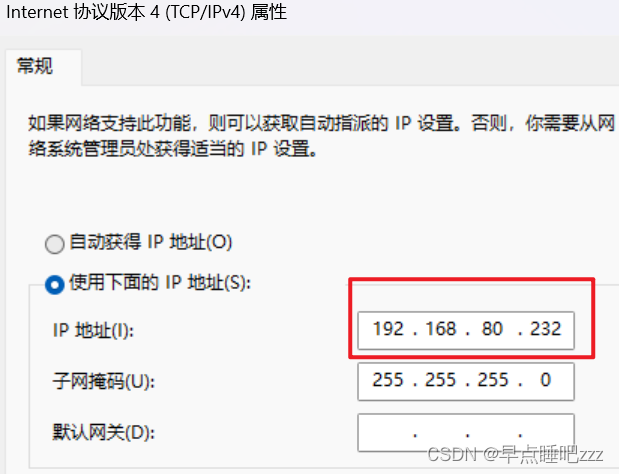
2 .老样子关防火墙!!!!
[root@localhost ~]# systemctl disable --now firewalld
[root@localhost ~]# setenforce 0
[root@localhost ~]# vim /etc/selinux/config

3.确保挂载状态 和yum库
如果没有挂上的话👇
[root@localhost ~]# mount /dev/sr0 /mnt
4. 安装TFTP服务
[root@localhost ~]# yum install -y ixnetd tftp-server

5.修改TFTP服务的配置文件
[root@localhost ~]# cd /etc/xinetd.d/
[root@localhost xinetd.d]# vim tftp
(disable=no)
#wait:no表示客户机可以多台一起连接,yes表示客户机只能一台一台连

wait:no表示客户机可以多台一起连接,yes表示客户机只能一台一台连
6.启动服务
[root@localhost xinetd.d]# systemctl enable --now xinetd
[root@localhost xinetd.d]# systemctl enable --now tftp
Created symlink from /etc/systemd/system/sockets.target.wants/tftp.socket to /usr/lib/systemd/system/tftp.socket.

7.检查状态
[root@localhost xinetd.d]# systemctl status xinetd
[root@localhost xinetd.d]# systemctl status tftp


8.安装并启用 DHCP服务(VMware虚拟机需注意关闭自带DHCP)
[root@localhost xinetd.d]# yum install -y dhcp
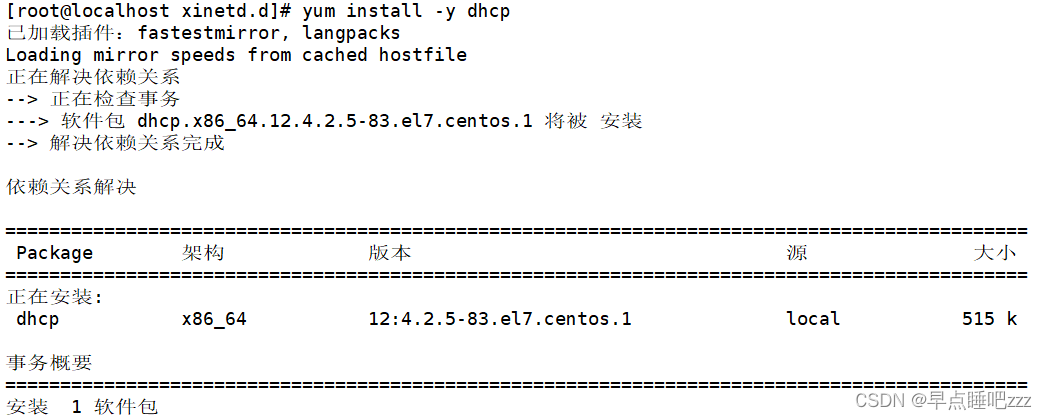
[root@localhost xinetd.d]# cd /usr/share/doc/dhcp-4.2.5/
[root@localhost dhcp-4.2.5]# ls
dhcpd6.conf.example dhcpd.conf.example ldap
[root@localhost dhcp-4.2.5]# cp -f dhcpd.conf.example /etc/dhcp/dhcpd.conf
cp:是否覆盖"/etc/dhcp/dhcpd.conf"? yes

修改配置
[root@localhost dhcp-4.2.5]# cd /etc/dhcp/
[root@localhost dhcp]# ls
dhclient.d dhclient-exit-hooks.d dhcpd6.conf dhcpd.conf scripts
[root@localhost dhcp]# vim dhcpd.conf 

ddns-update-style none; #禁用 DNS 动态更新
next-server 192.168.80.101; #指定 TFTP 服务器的地址
filename "pxelinux.0"; # 指定 PXE 引导程序的文件名
启动并查看服务状态
[root@localhost dhcp]# systemctl enable --now dhcpd
[root@localhost dhcp]# systemctl status dhcpd

9.准备PXE引导程序
[root@localhost ~]# yum install -y syslinux
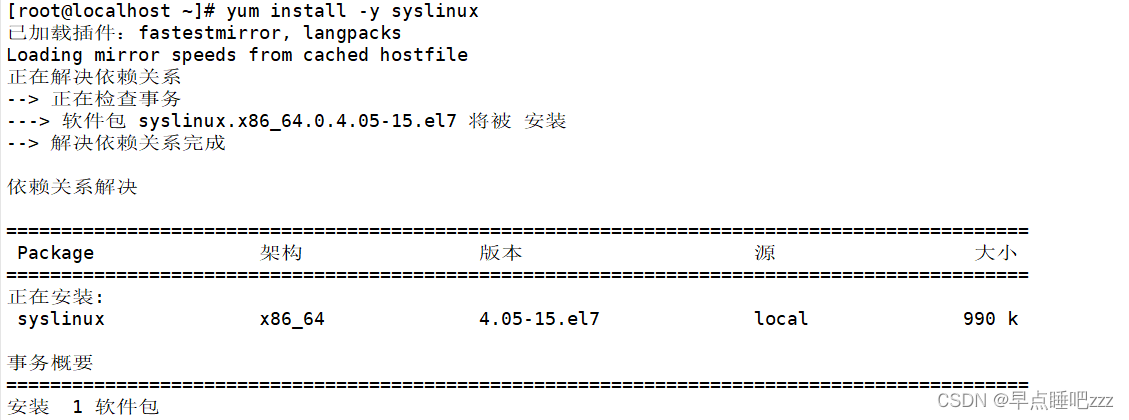
[root@localhost ~]# cd /usr/share/selinux/
[root@localhost selinux]# ls
packages targeted
[root@localhost selinux]# cd ..
[root@localhost share]# cd /usr/share/syslinux/
[root@localhost syslinux]# ls
[root@localhost syslinux]# cp pxelinux.0 /var/lib/tftpboot/
[root@localhost syslinux]#
[root@localhost syslinux]#
[root@localhost syslinux]# ls /var/lib/tftpboot/
pxelinux.0

10.准备Linux内核和初始化文件
[root@localhost syslinux]# cd /mnt/
[root@localhost mnt]# ls
CentOS_BuildTag GPL LiveOS RPM-GPG-KEY-CentOS-7
EFI images Packages RPM-GPG-KEY-CentOS-Testing-7
EULA isolinux repodata TRANS.TBL
[root@localhost mnt]# cd images/
[root@localhost images]# ls
efiboot.img pxeboot TRANS.TBL
[root@localhost images]# cd pxeboot/
[root@localhost pxeboot]# ls
initrd.img TRANS.TBL vmlinuz
[root@localhost pxeboot]# cp vmlinuz initrd.img /var/lib/tftpboot/
[root@localhost pxeboot]# ls /var/lib/tftpboot/
initrd.img pxelinux.0 vmlinuz
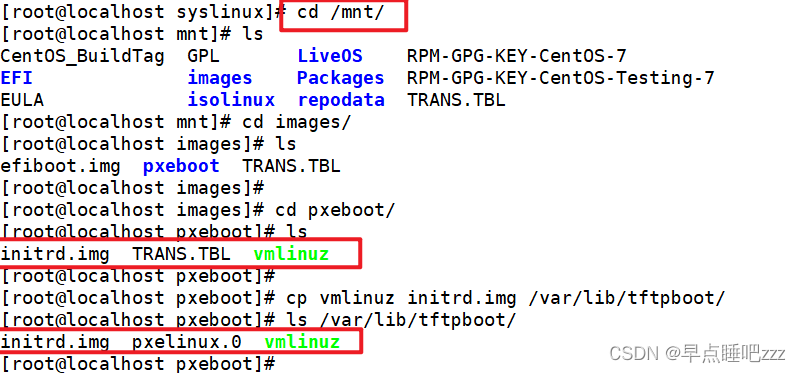
11.安装FTP服务
[root@localhost dhcp]# yum install -y vsftpd
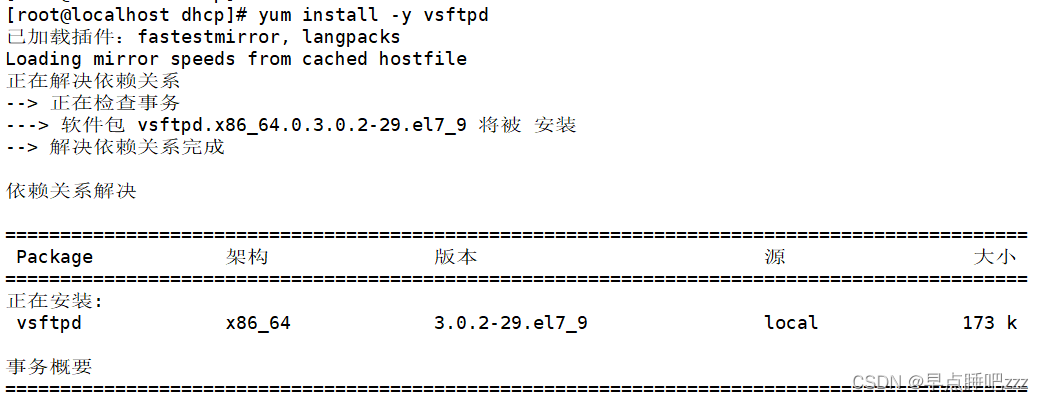
12.准备CentOS 7 安装源
[root@localhost dhcp]# cd /var/ftp/
[root@localhost ftp]# mkdir centos7
[root@localhost ftp]# ls /mnt/
[root@localhost ftp]# mount /dev/sr0 /var/ftp/centos7/
[root@localhost ftp]# cd /var/ftp/centos7/
[root@localhost centos7]# ls
CentOS_BuildTag GPL LiveOS RPM-GPG-KEY-CentOS-7
EFI images Packages RPM-GPG-KEY-CentOS-Testing-7
EULA isolinux repodata TRANS.TBL
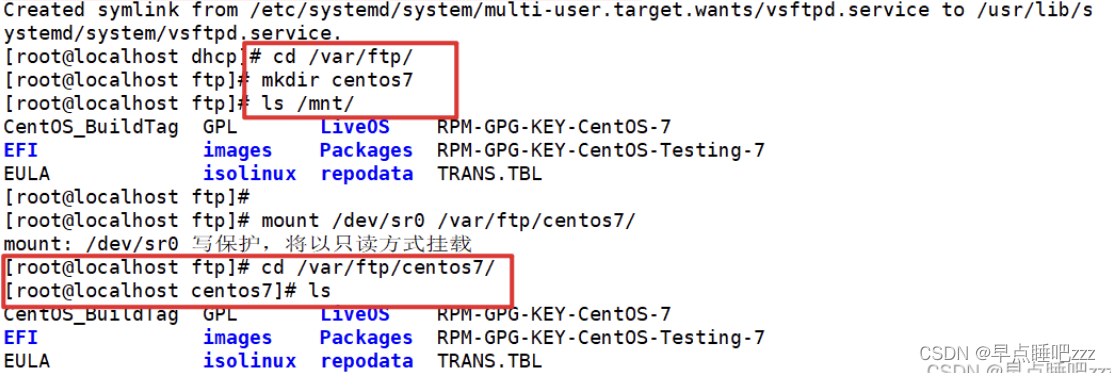
13.配置启动菜单文件
[root@localhost ftp]# mount /dev/sr0 /var/ftp/centos7/
[root@localhost ftp]# cd /var/ftp/centos7/
[root@localhost centos7]# ls
[root@localhost centos7]# cd /var/lib/tftpboot/
[root@localhost tftpboot]# ls
initrd.img pxelinux.0 vmlinuz
[root@localhost tftpboot]# mkdir pxelinux.cfg
[root@localhost tftpboot]# ls
initrd.img pxelinux.0 pxelinux.cfg vmlinuz
[root@localhost tftpboot]# cd pxelinux.cfg/
[root@localhost pxelinux.cfg]# touch default
[root@localhost pxelinux.cfg]# ls
default
[root@localhost pxelinux.cfg]# vim default
[root@localhost pxelinux.cfg]#
[root@localhost pxelinux.cfg]# cd ..
[root@localhost tftpboot]#
[root@localhost tftpboot]# pwd
/var/lib/tftpboot
[root@localhost tftpboot]# ls -R
.:
initrd.img pxelinux.0 pxelinux.cfg vmlinuz

[root@localhost pxelinux.cfg]# vim default
default auto #指定默认入口名称
prompt 0 #设置是否等待用户选择,“1”表示等待用户控制 “0”代表全自动安装
label auto #图形安装(默认)引导入口,label 用来定义启动项
kernel vmlinuz #kernel 和 append用来定义引导参数
append initrd=initrd.img method=ftp://192.168.80.100/centos7 ks=ftp://192.168.80.100/ks.cfg
label text #文本安装引导入口
kernel vmlinuz
append initrd=initrd.img method=ftp://192.168.80.100/centos7 ks=ftp://192.168.80.100/ks.cfg
label rescue #救援模式引导入口
kernel vmlinuz
append initrd=initrd.img method=ftp://192.168.80.100/centos7 ks=ftp://192.168.80.100/ks.cfg
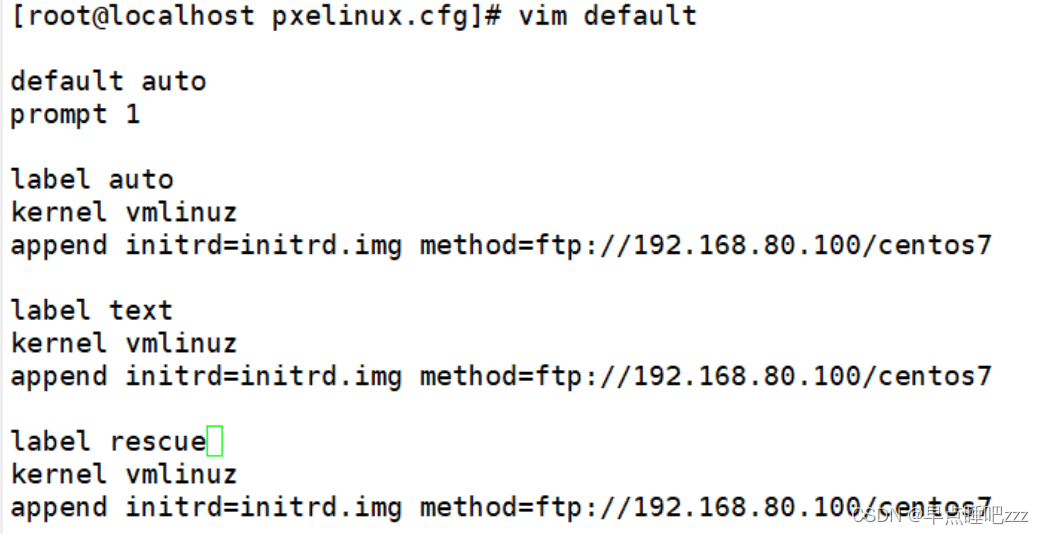
三、验证PXE网络安装
(VMware创建的虚拟机进行测试,虚拟机内存至少需要 2GB,否则在启动安装时可能会报错)
1. 创建虚拟机内存至少需要 2GB
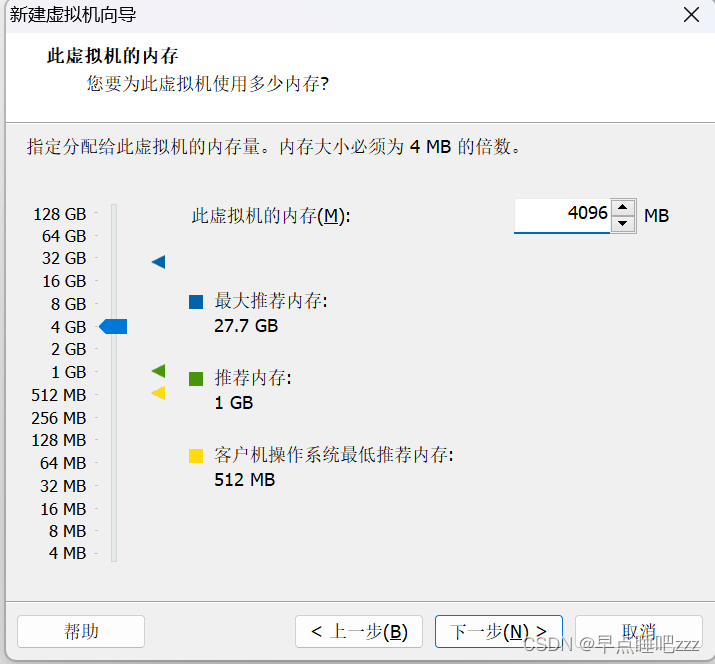
2.设置仅主机模式

3.开启虚拟机
- 开启虚拟机,在提示字符串“boot:”后直接按Enter键(或执行“auto”命令),将会自动通过网络下载安装文件,并进入默认的图形安装入口
- 若执行“linux text”命令,则进入文本安装入口
- 若执行 “linux rescue”命令,则进入救援模式

4.进入图形安装界面(安装基本完成)

四、实现Kickstart无人值守安装
1.准备安装应答文件
[root@localhost ~]# yum install -y system-config-kickstart

2.打开“Kickstart 配置程序”窗口
通过桌面菜单“应用程序”-->“系统工具”-->“Kickstart” 打开
执行 “system-config-kickstart” 命令打开
基本配置:
默认语言设为“中文(简体)”
时区设为“Asia/Shanghai”
设置root密码
高级配置中勾选“安装后重启”。
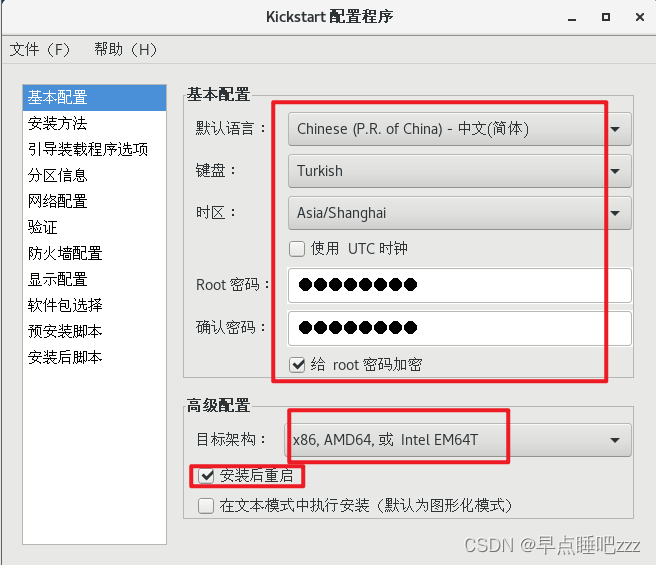
- 安装方法
- 选FTP
- FTP服务器:ftp://192.168.80.100
- FTP目录:centos7

引导程序

分区信息

网路配置
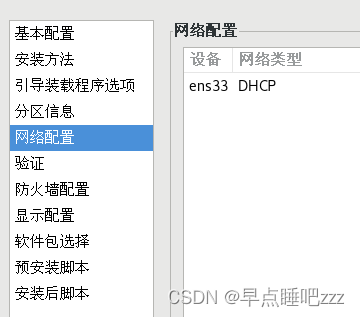
防火墙配置
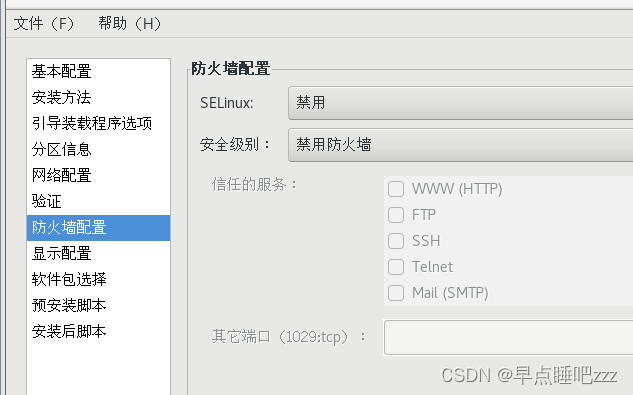
安装后脚本
(使用解释程序:/bin/bash)
mkdir /etc/yum.repos.d/repo.bak
mv /etc/yum.repos.d/*.repo/etc/yum.repos.d/repo.bak
echo '[local]
name=local
baseurl=ftp://192.168.80.100/centos7
enabled=1
gpgcheck=0' >/etc/yum.repos.d/local.repo
保存自动应答文件
选择“Kickstart 配置程序”窗口的“文件”-->“保存”命令,选择指定保存位置,文件名为ks.cfg
默认保存在/root/ks.cfg
cp /root/ks.cfg /var/ftp/ks.cfg
3.配置安装包
1 .vim打开 anaconda-ks.cfg后把以下内容从%到%end复制
[root@localhost ~]# vim anaconda-ks.cfg


2.vim打开ks.cfg文件 在最后一行插入刚才步骤1复制的内容
[root@localhost ~]# vim ks.cfg
![]()

复制
[root@localhost ~]# cp ks.cfg /var/ftp/
[root@localhost ~]# cd /var/ftp/
[root@localhost ftp]# ls
centos7 ks.cfg pub
[root@localhost ftp]# cd /var/lib/tftpboot/
[root@localhost tftpboot]# ls
initrd.img pxelinux.0 pxelinux.cfg vmlinuz
[root@localhost tftpboot]# cd pxelinux.cfg/
[root@localhost pxelinux.cfg]# ls
default
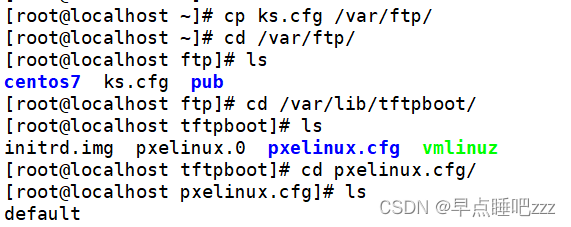
修改引导菜单文件
[root@localhost pxelinux.cfg]# vim default

置是否等待用户选择,“0”表示不等待用户控制
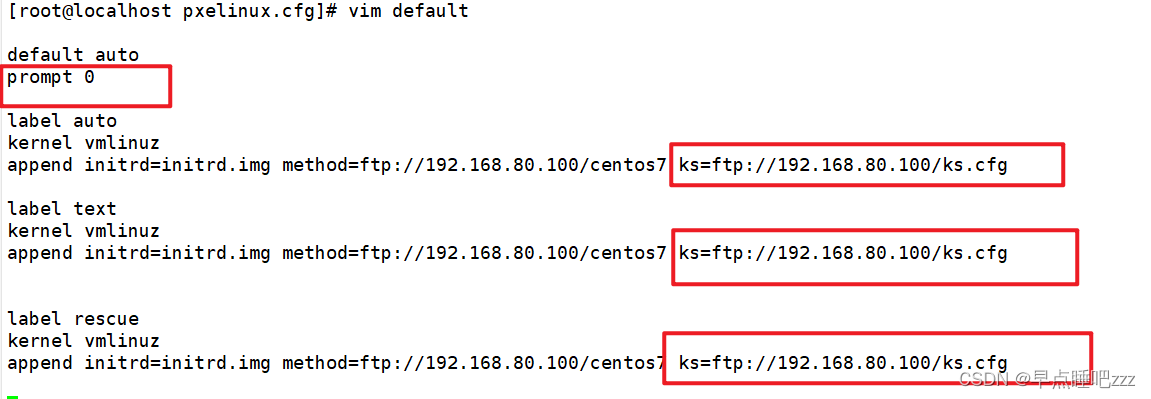

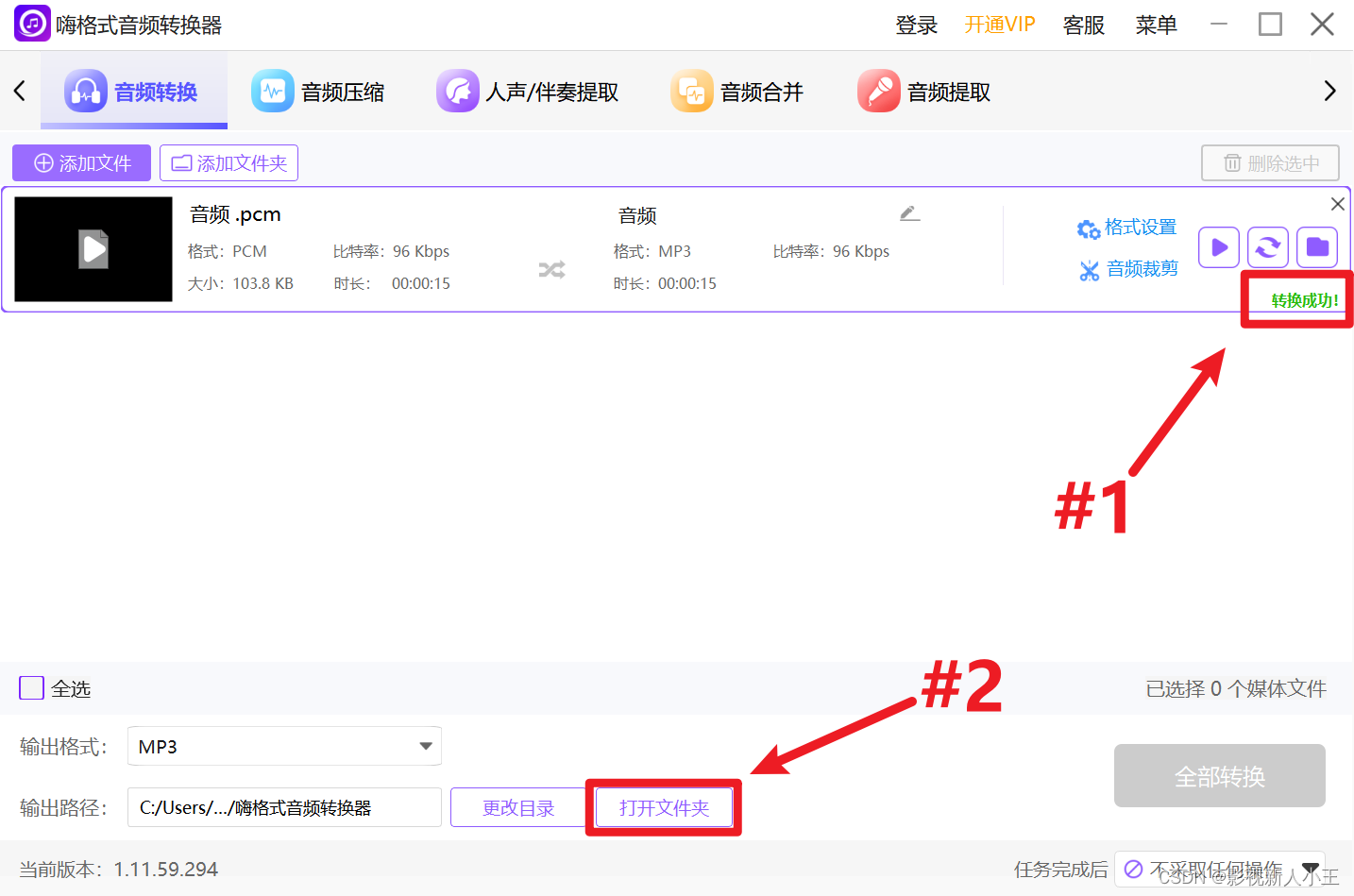

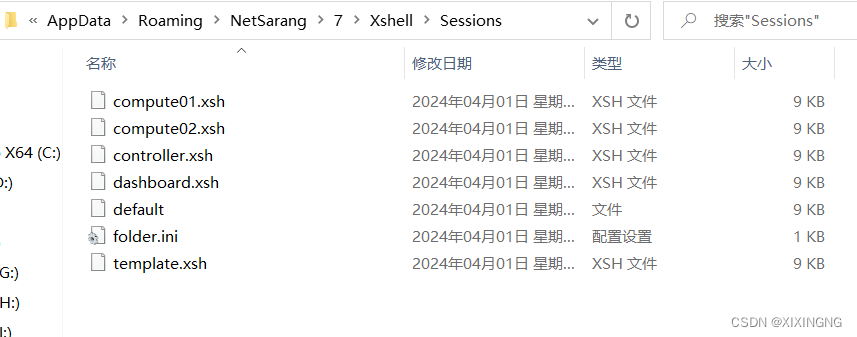
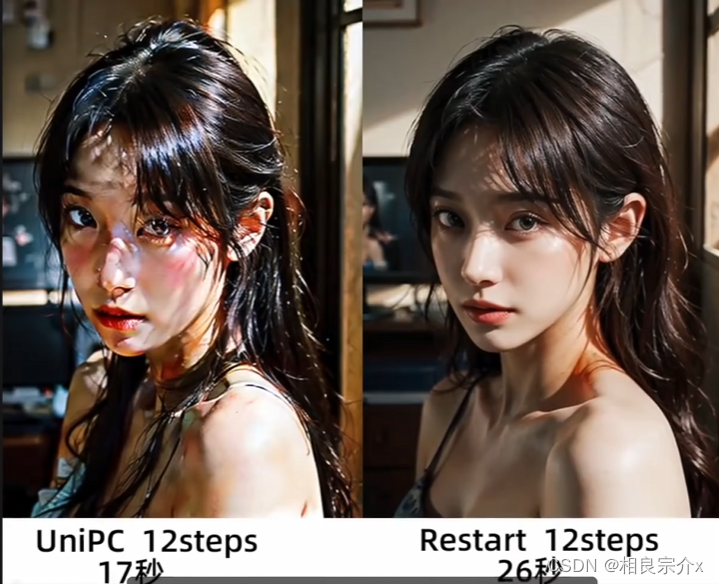
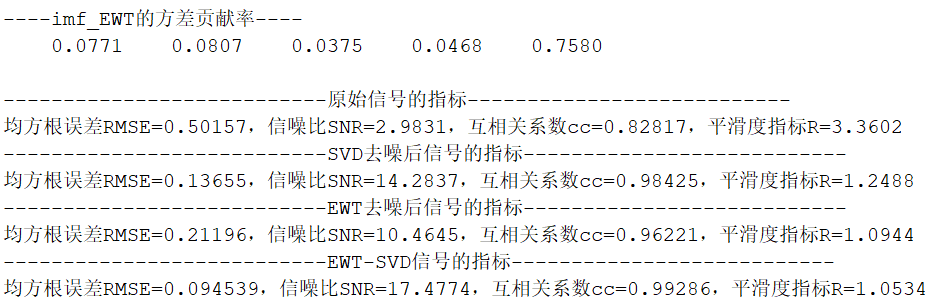
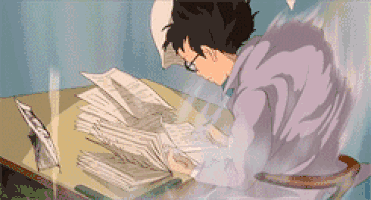
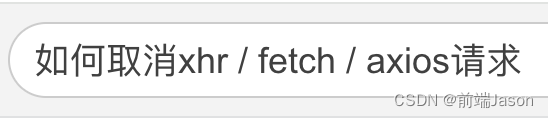
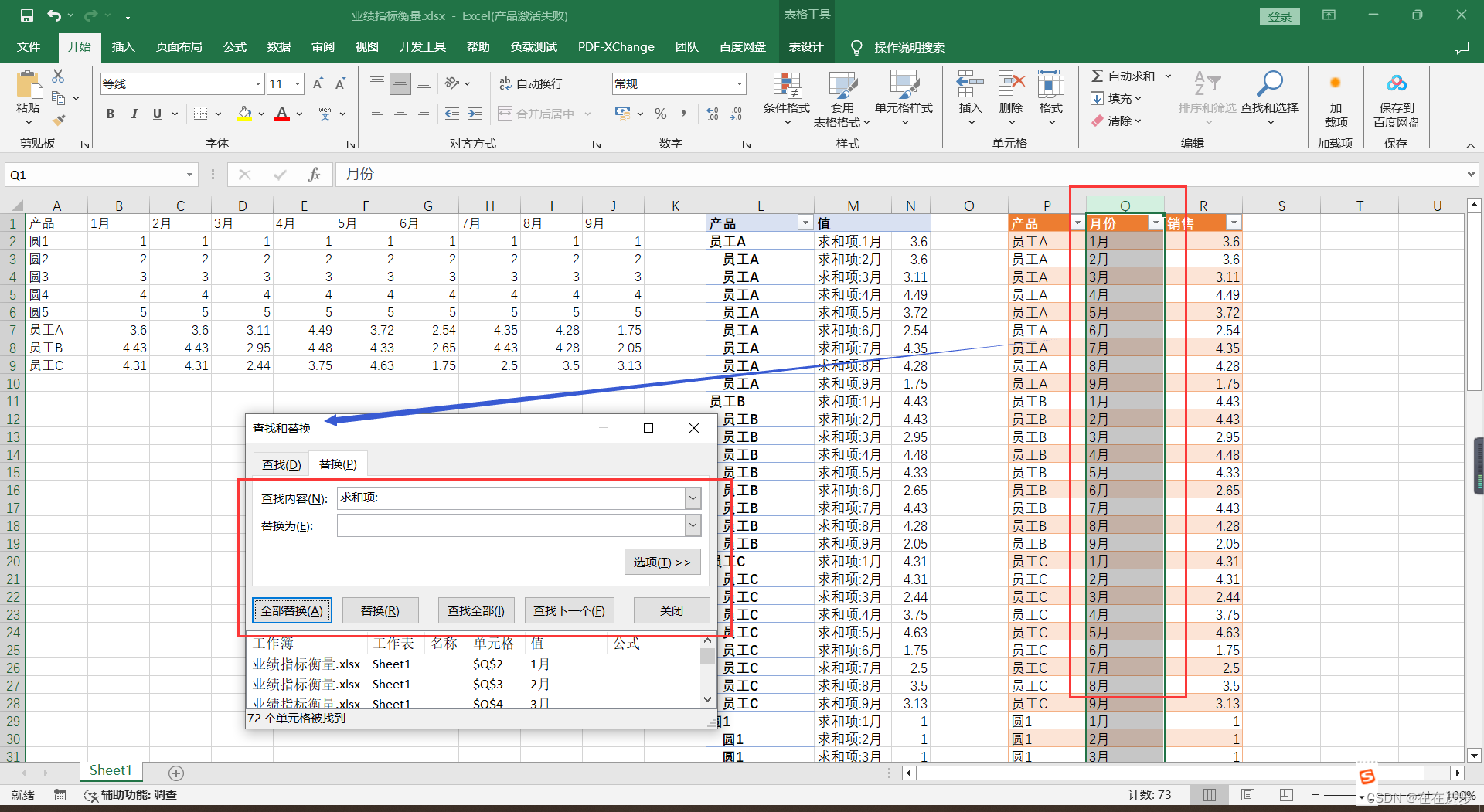

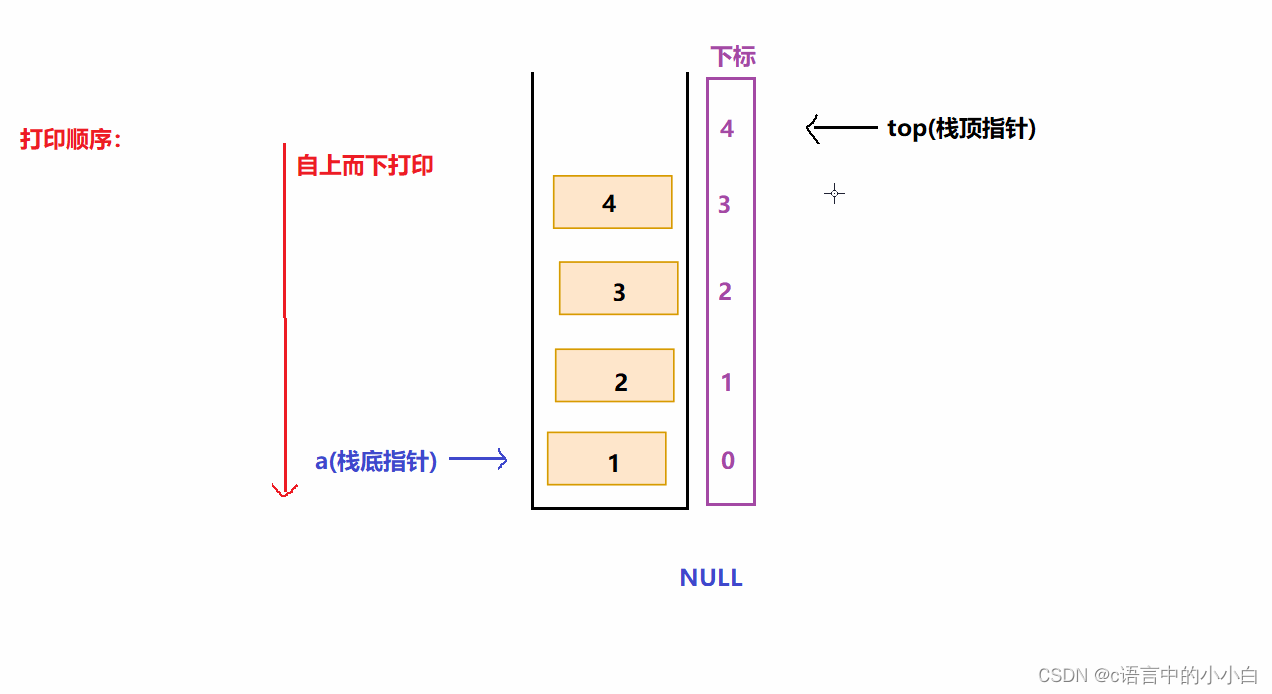

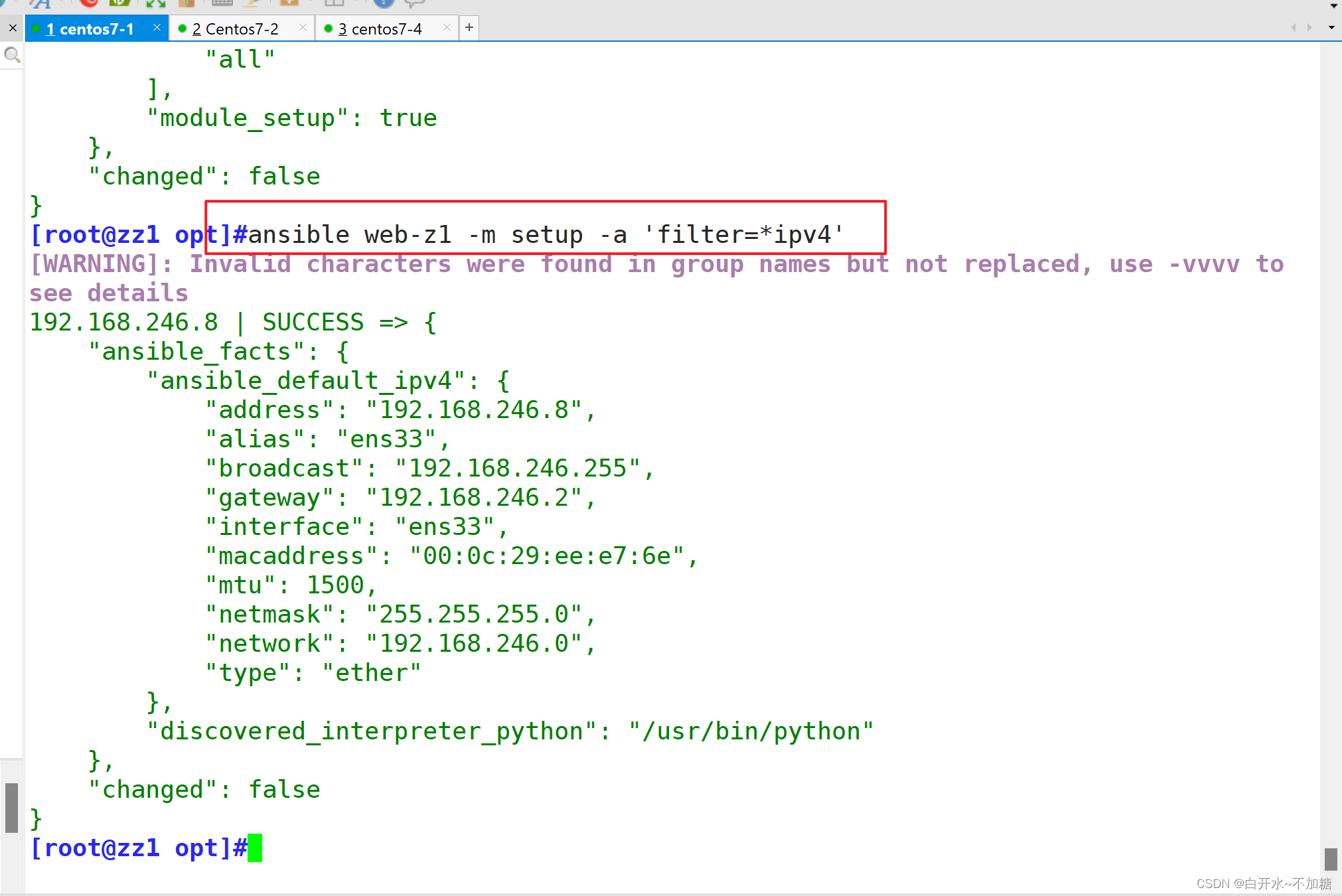
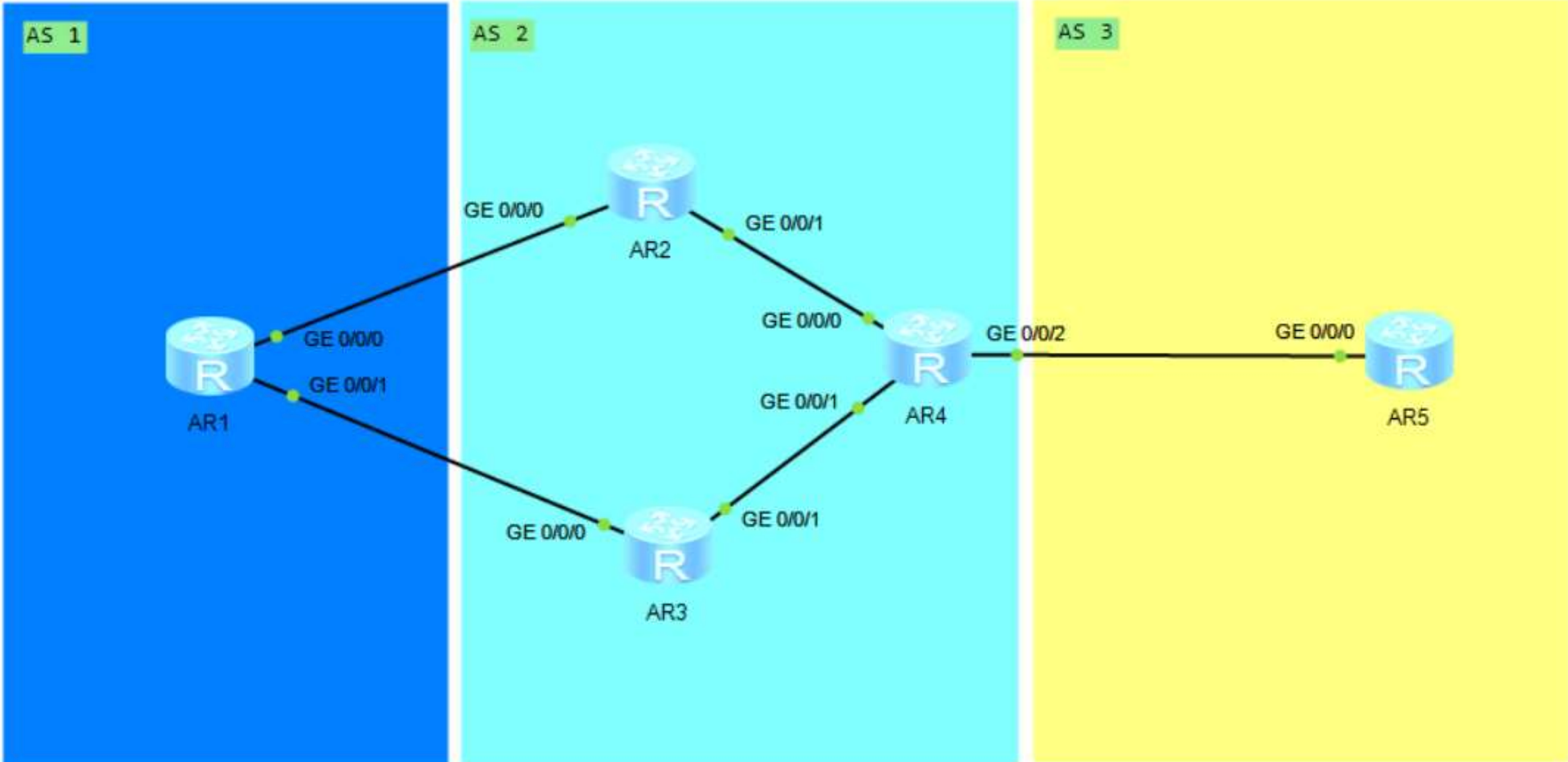

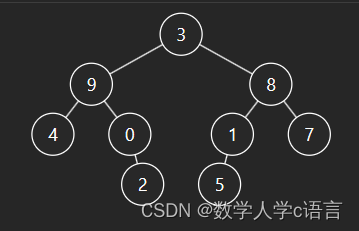
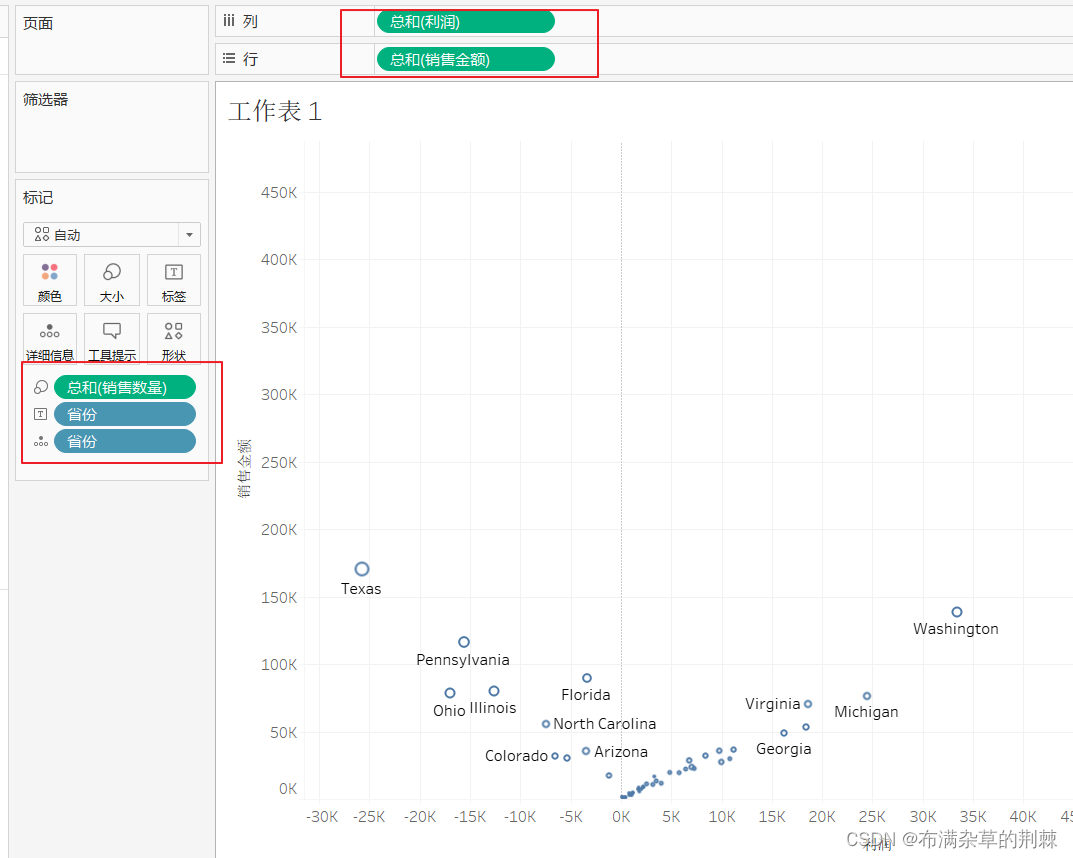

![[每日AI·0506]巴菲特谈 AI,李飞飞创业,苹果或将推出 AI 功能,ChatGPT 版搜索引擎](https://img-blog.csdnimg.cn/img_convert/453652cd4b8536286cfd301015d1851e.png)
